wps表格取消虚线分割线的教程
时间:2023-02-14 09:29:58作者:极光下载站人气:833
wps软件有着许多优势吸引着用户,并且为用户带来了许多的便利,当用户在wps软件中编辑表格文件时,通常会对数据信息进行简单的整理,用户整理好数据后还会对表格样式进行设置,用户有时需要在表格页面上插入分页符,这个分页符呈现的是虚线分割线的状态,便有用户问到wps表格怎么取消虚线分割线的问题,这个问题是很好解决的,直接打开软件的选项窗口,接着在视图选项卡中将分页符取消勾选即可解决问题,设置好后用户在表格编辑页面上就会发现这些虚线分割线已经被成功删除了,那么接下来就和小编一起来看看这个问题详细的操作方法吧,希望用户能够从中回去到有用的信息。
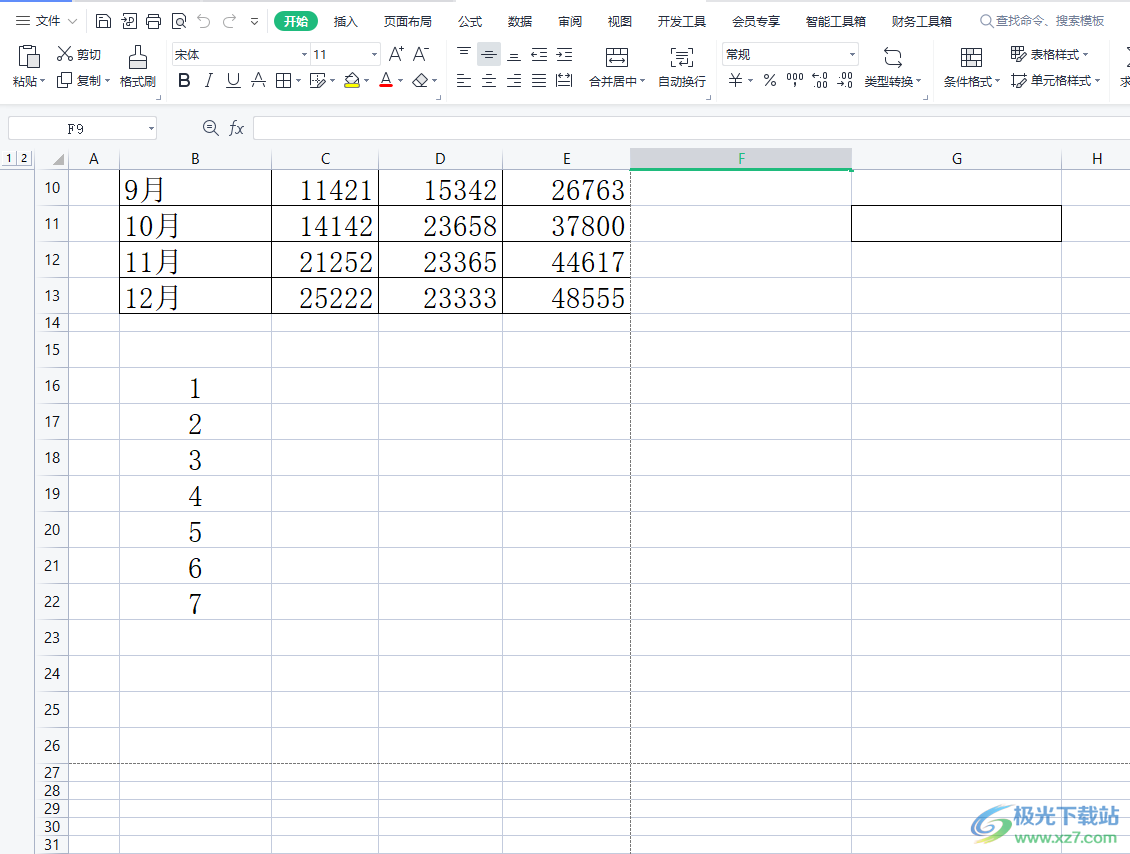
方法步骤
1.用户在wps软件中打开表格文件,并来到编辑页面上来进行设置

2.接着用户在页面上方的菜单栏中点击文件选项旁的三横图标,会显示下拉菜单,这时用户选择其中的选项功能
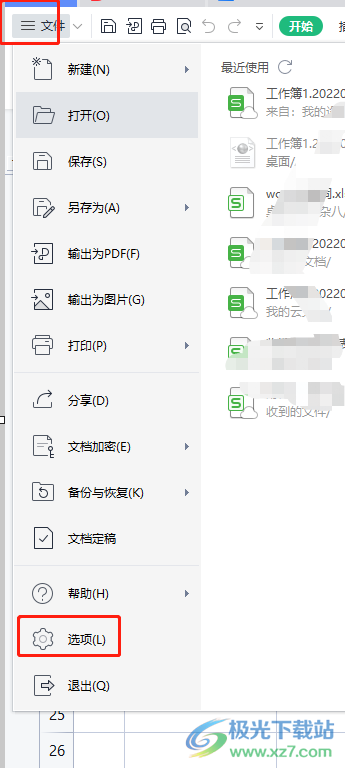
3.进入到选项窗口后,用户在默认的视图选项卡中可以看到位于窗口板块中的分页符选项是勾选的状态
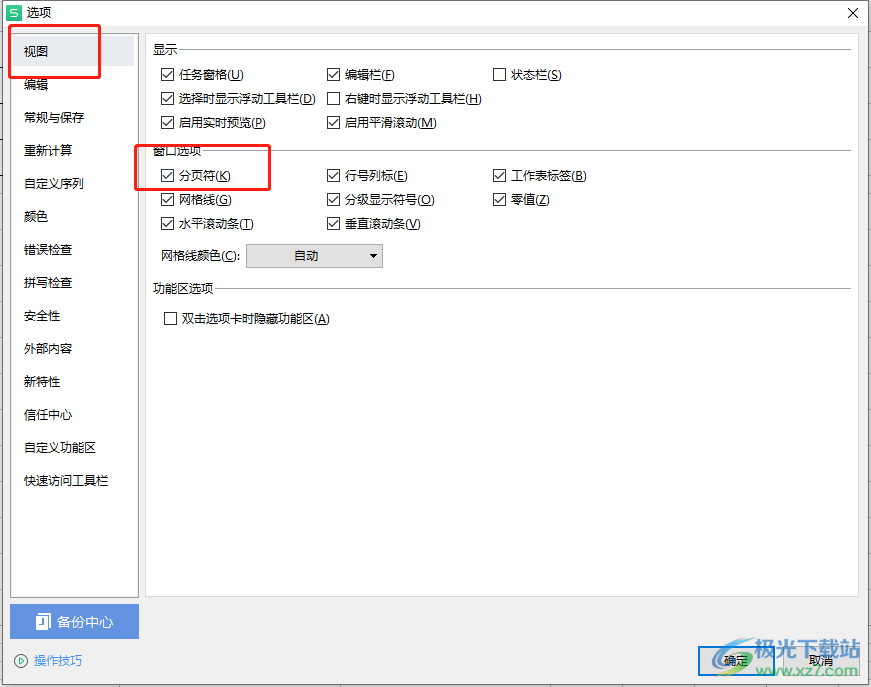
4.用户直接将分页符取消勾选,最后按下窗口右下角的确定按钮即可解决问题
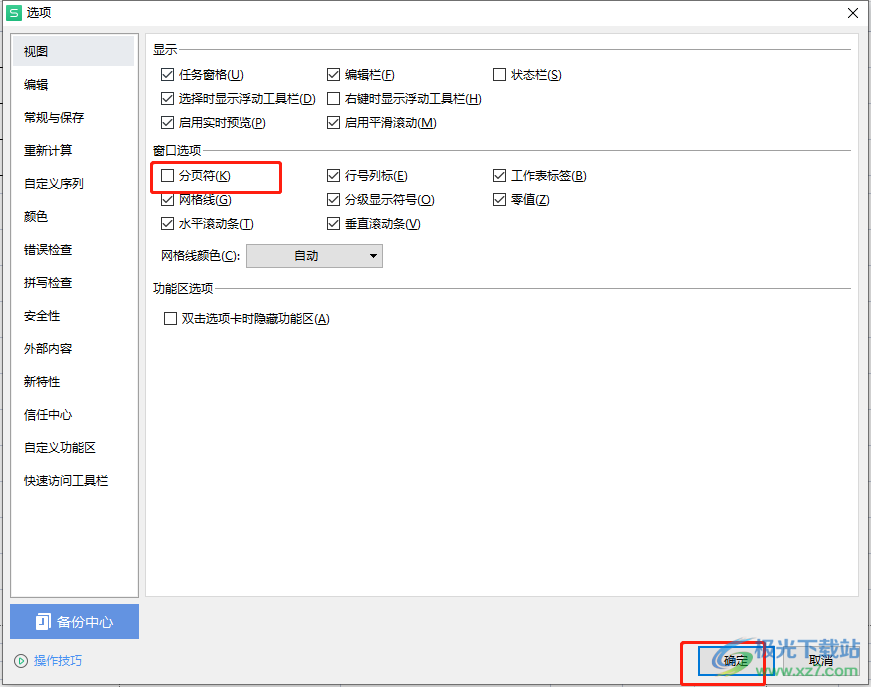
5.设置好后用户回到编辑页面上就可以发现虚线分割线已经消失不见了,如图所示
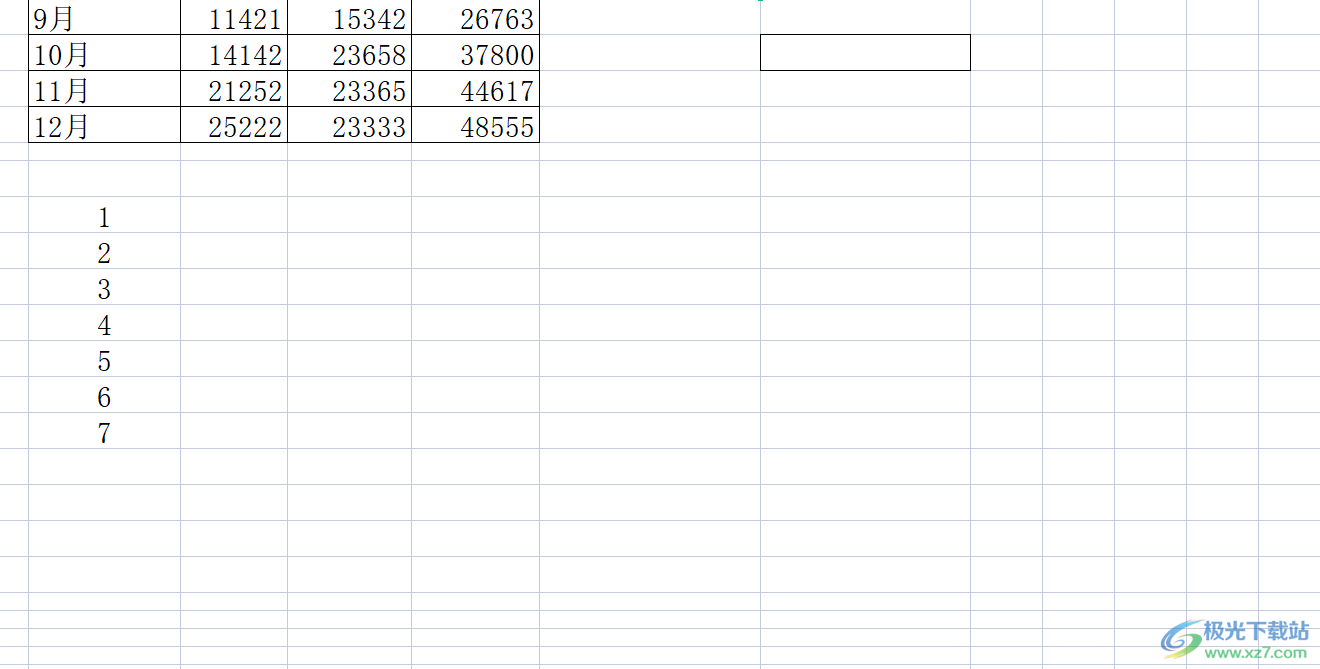
wps软件一直很受用户的欢迎,给用户带来了许多的好处,当用户在wps软件中编辑表格文件时,会感受到许多实用的功能,用户有时会在页面上看到虚线分割线,想要将其去除,就需要在软件的选项窗口中将位于视图选项卡的分页符取消勾选来解决,所以感兴趣的用户快来看看吧。
相关推荐
相关下载
热门阅览
- 1百度网盘分享密码暴力破解方法,怎么破解百度网盘加密链接
- 2keyshot6破解安装步骤-keyshot6破解安装教程
- 3apktool手机版使用教程-apktool使用方法
- 4mac版steam怎么设置中文 steam mac版设置中文教程
- 5抖音推荐怎么设置页面?抖音推荐界面重新设置教程
- 6电脑怎么开启VT 如何开启VT的详细教程!
- 7掌上英雄联盟怎么注销账号?掌上英雄联盟怎么退出登录
- 8rar文件怎么打开?如何打开rar格式文件
- 9掌上wegame怎么查别人战绩?掌上wegame怎么看别人英雄联盟战绩
- 10qq邮箱格式怎么写?qq邮箱格式是什么样的以及注册英文邮箱的方法
- 11怎么安装会声会影x7?会声会影x7安装教程
- 12Word文档中轻松实现两行对齐?word文档两行文字怎么对齐?
网友评论